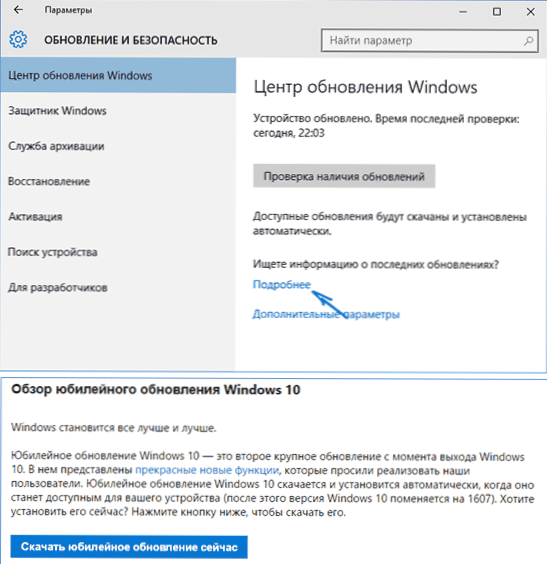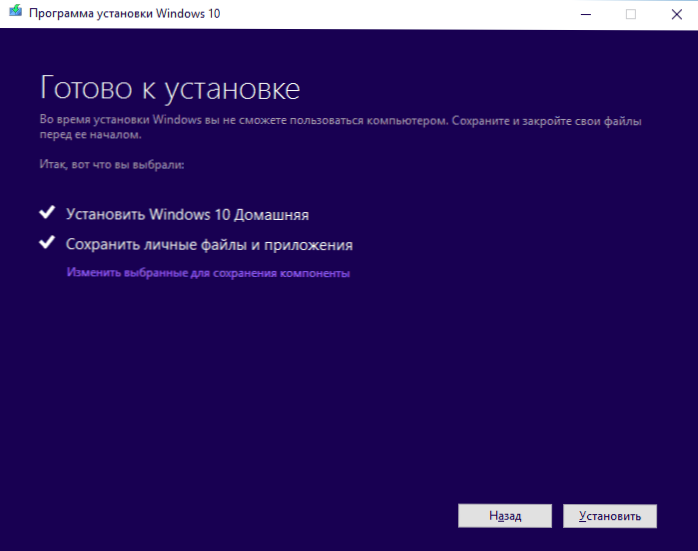Dňa 2. augusta, o 21 hodine v Moskve, vyšla druhá "veľká" aktualizácia Windows 10 Anniversary Update (Anniversary update), verzia 1607 build 14393.10, ktorá bude časom nainštalovaná na všetkých počítačoch a prenosných počítačoch s desiatimi.
Dňa 2. augusta, o 21 hodine v Moskve, vyšla druhá "veľká" aktualizácia Windows 10 Anniversary Update (Anniversary update), verzia 1607 build 14393.10, ktorá bude časom nainštalovaná na všetkých počítačoch a prenosných počítačoch s desiatimi.
Existuje niekoľko spôsobov, ako získať túto aktualizáciu, v závislosti od úloh si môžete vybrať jednu alebo inú možnosť alebo stačí počkať, kým sa služba Windows Update 10 neoznámi, že je čas nainštalovať novú verziu systému. Nižšie je uvedený zoznam takýchto metód.
- Prostredníctvom Centra aktualizácií systému Windows 10 (Nastavenia - Aktualizácia a zabezpečenie - Windows Update). Ak sa rozhodnete túto aktualizáciu prijať prostredníctvom Centra aktualizácií, upozorňujeme vás, že sa v nasledujúcich dňoch nemusí zobraziť, pretože je nainštalovaná postupne vo všetkých počítačoch so systémom Windows 10, čo môže chvíľu trvať.
- Ak stredisko aktualizácií informuje, že nie sú k dispozícii žiadne nové aktualizácie, môžete kliknúť na tlačidlo "Podrobnosti" v spodnej časti okna a prejsť na stránku spoločnosti Microsoft, kde budete vyzvaní na prevzatie nástroja na inštaláciu aktualizácie výročia. V mojom prípade však po uverejnení aktualizácie tento nástroj oznámil, že používam najnovšiu verziu systému Windows.
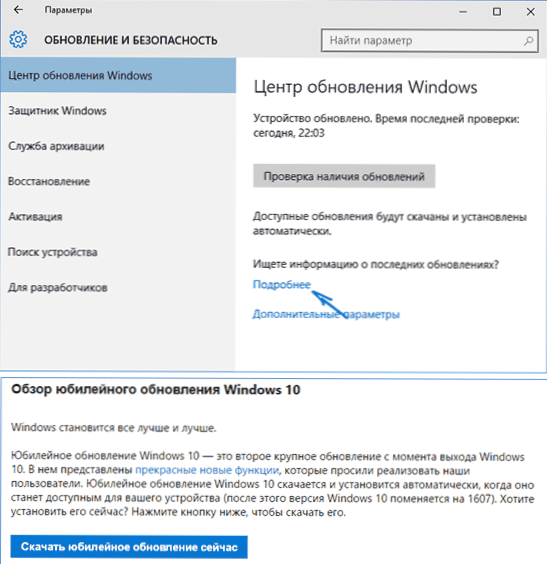
- Nahrávaním aktualizovať nástroj z oficiálneho webu spoločnosti Microsoft (Nástroj na tvorbu médií, kliknite na položku Stiahnuť nástroj teraz), spustite ho a kliknite na položku Aktualizovať tento počítač.
Po inovácii pomocou ktoréhokoľvek z vyššie uvedených troch spôsobov môžete na disku uvoľniť značné množstvo miesta (10 GB alebo viac) pomocou nástroja Windows Cleanup (v časti Čistenie systémových súborov), pozrite si príklad v časti Ako odstrániť priečinok Windows.old (toto zmizne schopnosť vrátiť sa k predchádzajúcej verzii systému).
Je tiež možné prevziať ISO obraz z Windows 10 1607 (pomocou aktualizačného nástroja alebo iných metód, teraz je to nový obrázok, ktorý je distribuovaný na oficiálnej webovej stránke) a následnú čistú inštaláciu z USB flash disku alebo disku do počítača (ak spustíte súbor setup.exe z obrázku pripojeného v systéme, inštalácia aktualizácie bude podobná inštalácii pomocou nástroja na aktualizáciu).
Proces inštalácie systému Windows 10 verzie 1607 (aktualizácia výročia)
V tomto okamihu som skontroloval inštaláciu aktualizácie na dvoch počítačoch a dvomi spôsobmi:
- Starý prenosný počítač (Sony Vaio, Core i3 Ivy Bridge) s konkrétnymi ovládačmi, ktorý nie je určený pre 10-ki, ktorý musel s počiatočnou inštaláciou systému Windows 10 trpieť. Aktualizácia bola vykonaná pomocou nástroja Microsoft (Media Creation Tool) s uchovávaním údajov.
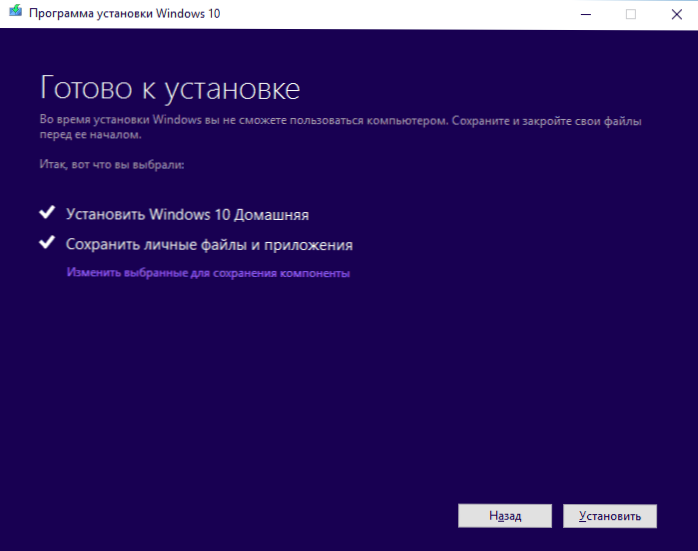
- Len počítač (so systémom, ktorý bol predtým prijímaný ako súčasť bezplatnej aktualizácie). Testovanie: čistá inštalácia systému Windows 10 1607 z jednotky flash (prednastavený obraz ISO, potom manuálne vytvorený disk), formátovaný systémový oddiel bez zadania aktivačného kľúča.
V oboch prípadoch sa proces, jeho trvanie a rozhranie toho, čo sa deje, neodlišuje od procesu aktualizácie a inštalácie v predchádzajúcej verzii systému Windows 10, rovnakých dialógov, možností a možností.

Taktiež v oboch špecifikovaných verziách aktualizácie všetko prebehlo dobre: v prvom prípade ovládače nefungovali a údaje o používateľoch zostali na mieste (samotný proces trval asi 1,5-2 hodiny od začiatku až do konca) a v druhom prípade bolo všetko v poriadku pri aktivácii.
Bežné problémy pri inovácii systému Windows 10
Vzhľadom na skutočnosť, že inštalácia tejto aktualizácie v skutočnosti preinštaluje operačný systém s alebo bez ukladania súborov podľa výberu používateľa, problémy, s ktorými sa stretnú, budú s najväčšou pravdepodobnosťou rovnaké ako pri počiatočnej inovácii z predchádzajúceho systému na systém Windows 10, medzi najbežnejšie: nesprávne fungovanie energetického systému na prenosnom počítači, problémy s internetom a prevádzkou zariadení.
Riešenie väčšiny týchto problémov je už opísané na webových stránkach, pokyny sú k dispozícii na tejto stránke v časti "Oprava chýb a riešenie problémov".
S cieľom vyhnúť sa takýmto problémom, ak je to možné, alebo urýchliť proces ich riešenia, môžem odporučiť niektoré predbežné kroky (najmä ak ste mali takéto problémy počas počiatočnej inovácie na systém Windows 10)
- Zálohujte ovládače systému Windows 10.
- Úplne odstráňte antivírus tretej strany pred inováciou (a znova ju nainštalujte).
- Ak používate virtuálne sieťové adaptéry, iné virtuálne zariadenia, odstráňte ich alebo ich deaktivujte (ak viete, čo to je a ako ich získať späť).
- Ak máte nejaké veľmi dôležité údaje, uložte ich na jednotlivé jednotky, do cloudu alebo aspoň na oddiel pevného disku, ktorý nie je systémom.
Je tiež možné, že po inštalácii aktualizácie zistíte, že niektoré systémové nastavenia, najmä tie, ktoré súvisia so zmenou predvolených parametrov systému, sa vrátia k tým, ktoré spoločnosť Microsoft odporúča.
Nové obmedzenia v aktualizácii výročia
V súčasnosti neexistuje toľko obmedzení pre používateľov Windows 10 verzie 1607, alečo sa vám zdá byť upozornenie, najmä ak používate verziu Professional a viete, aký je editor miestnych zásad skupiny.
- Možnosť zakázať možnosti Windows 10 Consumer Opportunities zmizne (pozrite si časť Zakázanie navrhovaných aplikácií systému Windows 10 v ponuke Štart, pretože toto je téma)
- Nebude možné odstrániť obchod Windows 10 a zakázať uzamknutú obrazovku (mimochodom, reklamy na ňom sa môžu zobraziť aj pri zapnutí možnosti z prvej položky).
- Pravidlá pre elektronické podpisy vodičov sa menia. Ak ste predtým museli zistiť, ako zakázať overovanie digitálnych podpisov ovládačov v systéme Windows 10, vo verzii 1607 to môže byť ťažšie. Oficiálne informácie hovoria, že táto zmena nebude mať vplyv na tie počítače, na ktorých bude aktualizácia Anniversary aktualizovaná namiesto čistej inštalácie.
Aké ďalšie pravidlá a spôsoby sa budú meniť, ich zmeny budú fungovať úpravou registra, čo bude zablokované a čo sa pridá, pozrime sa v blízkej budúcnosti.
Po vydaní aktualizácie bude tento článok opravený a doplnený popisom procesu aktualizácie, ako aj ďalšími informáciami, ktoré sa môžu objaviť v procese.